Большинство пользователей Windows регулярно страдают от навязчивых программ, которые различными обходами проникают на компьютер. К таким программам относится и Bing Bar, который установится на компьютер, если вовремя не снять галочку при установке Skype. Ниже мы подробнее расскажем, что собой представляет Bing Bar.
Нередко разработчики, чтобы продвинуть свои продукты, предлагают установить пользователям вторичные программы. По этому пути идут как мелкие разработчики, так и такие крупные компании, как Microsoft.
Bing Bar что это за программа?
Bing Bar – это разработка Microsoft, которая представляет собой панель инструментов для поисковой машины Bing, встраиваемую в браузер Internet Explorer. Bing Bar выполняет следующие функции:
1. Быстрый доступ к почте Microsoft;
2. Предпросмотр результатов поиска в Bing;
3. Добавление кнопок быстрого доступа к частопосещаемым ресурсам;
4. Отслеживание курса валют, состояния акций и т.д.;
5. Отображение прогноза погоды;
Как общаться с Чат-бот Microsoft Bing из России?
6. Интеграция с Facebook.
Установка Bing Bar
Шаг-1 . Запустите Internet Explorer и скачайте Bing Bar с нашего сайта.
Шаг-2. Откройте скаченный файл и выполните установку программы на компьютер.

Шаг-3. Internet Explorer уведомит о том, что установленная надстройка готова к работе. Щелкните по ней, а затем около пункта «Панель Bing» нажмите кнопку «Включить».

Шаг-4. Перезапустите Internet Explorer. После этого в верхней части страницы отобразится горизонтальная панель Bing.
Как удалить Bing?
Если вы столкнулись с тем, что обнаружили в Internet Explorer установленный Bing Bar, то удалить его можно следующим образом:
Шаг-1. Закройте Internet Explorer, а затем перейдите к меню «Панель управления» – «Удаление программ».

Шаг-2. Найдите в списке установленных программ «Панель Bing» и, щелкнув по ней правой кнопкой мыши, перейдите к пункту «Удалить».
Шаг-3. Выполните процесс удаления.
Bing Bar будет полезен тем пользователям, которые пользуются сервисами Microsoft, браузером Internet Explorer, а также доверяют свои поисковые запросы Bing.

Всем привет Сегодня я расскажу что за программа Bing Bar и зачем она нужна. Когда вы ставите какой-то софт, что часто бывает что вместе с ним и устанавливаются какие-то непонятные программы в виде дополнений к браузерам. И Bing Bar к этим программам также относится. Но зачем именно таким образом распространятся?
Да, такое впаривание юзерам не совсем правильное решение, но тут прикол в другом. За каждое такое впаривание, кто-то получает небольшие отчисления в свой кошелек. Но кто именно не всегда ясно, это может быть как сам разработчик ПО, так и тот, кто склеил программу с рекламным мусором.
Общий обзор поисковой системы «Bing» (1/3)
Для чего нужна программа Bing Bar? Дополнительная панелька Bing Bar к удивлению встраивается сама только в браузер Internet Explorer, хотя у меня и другие браузеры установлены, но даже тот же Хром был проигнорирован. Нет, это конечно хорошо, просто немного странновато, обычно подобные программа атакую сразу все браузеры, которые стоят в Windows.
Основные ключевые особенности Bing Bar:
- панель действительно возможно может быть полезной, так как она уже более интересная в плане интерфейса и через нее можно искать что-то в поисковике Бинг;
- в Bing Bar присутствует быстрый доступ к Фейсбуку или почте,
- в панельке также показывает какая сейчас погода, при этом если нажать на кнопку погоды, то будет красивое окошко, где можно посмотреть погоду и на следующие дни;
- так как панель от поисковика Bing (Майкрософт), то все инструменты нацелены на облегчение использование поисковика Бинг, то есть искать через панель в Гугл нельзя;
Как я уже писал, внешний вид именно этой панели мне нравится, он современный и вроде даже удобный, вот браузер Internet Explorer с установленной панелью:

Нажмем на кнопку погода, вот что будет показано:

Как по мне, хорошо сделали. Нажмем на кнопку Фейсбука:

Даже есть кнопка к быстрому доступу скайпа. При помощи этих кнопок можно поделится страницей в Фейсбуке. Панель Бинг Бар позволяет пообщаться в чате Фейсбука не открывая новой вкладки:

Есть еще переводчик, но может быть от Гугла перевод будет получше:

В общем все хорошо, но думаю что на практике Бинг Бар мало кому будет полезной, хотя вроде бы и все есть и все удобно, но мое мнение, что пользы на деле мало.
Ну и конечно, через эту панель можно что-то искать (но думаю что удобнее искать что-то через то поле, где находится адрес сайта):

Можно ли удалить программу Bing Bar?
Да, если для вас нет никакой пользы от Бинг Бар, то конечно можно данную панель и удалить. Но можно и не удалять, а отключить, я покажу как это сделать, так как знать такое вам будет полезно. Чтобы отключить, то сперва нужно открыть окошко Свойства Браузера. В Панели управления есть такой значок, но можно попасть туда и из меню браузера IE:

Потом на вкладке Программы нажмите кнопку Управление надстройками:

И вот тут уже отключить Bing-панель, тут есть еще какой-то Хелпер (Bing Bar Helper):

Но это чтобы отключить, просто вдруг у вас и другая какая-то панель есть в браузере, то ее не всегда можно удалить, но вместо этого можете попробовать отключить.
Ну а теперь покажу как именно деинсталлировать программу Bing Bar, открываем стартовое меню Пуск, а там находим пункт Панель управления (это в Windows 7, если у вас Windows 10, то зажмите Win + X и в меню выберите нужный пункт):

Потом находим там такой значок, чтобы открыть окно с установленными программами:

И вот там ищем, там где-то должна быть Панель Бинг, нажимаем правой кнопкой по ней и выбираем Удалить:


Все, готово, потом если снова открыть то окно где у вас были показаны панели инструментов и расширения, то там будет пусто:

Это я показал к тому, что вот лично у меня выскочила какая-то ошибка, что мол удаление было неправильно из-за какого-то клиента почтового, которого у меня нет. В общем на это не обращайте внимание, это ерунда. Главное что все удалилось и браузер Internet Explorer чист:

Ну вот и все, мы удалили Бинг Бар из браузера IE навсегда, он больше не вернется
«Bing Bar что это за программа» — таким вопросом задаются многие. Вызвано это тем, что редко кто-то специально его устанавливает. Чаще всего Бинг Бар либо уже предустановлен в системе, либо устанавливается с какой-то другой программой или надстройкой, которую Вы возжелали увидеть на своём компьютере.
Опасаться её не стоит, даже если Вы не знаете, что это такое и думаете, что её разработчики подсунули Вам вредоносную заразу, которая нанесёт ущерб вашему компьютеру и данным, которые на нём хранятся. Разработчик Bing Bar — это компания Microsoft. Потому ей можно доверять абсолютно точно.
Это же и объясняет, почему у многих Bing Bar оказывается на компьютере сразу после установки Windows. Разумеется, что поддерживается он только операционной системой от Microsoft.
А вот что касается браузеров, которые поддерживают Bing Bar, то здесь Microsoft решили не быть столь радикальными, потому помимо родного Internet Explorer, в списке так же представлен Mozilla Firefox.
Bing Bar — это всего навсего панель инструментов. Она легко и быстро интегрируется в вышеупомянутые браузеры. Он является полностью настраиваемым. Потому каждый сможет настроить его под себя, добавив нужные элементы и кнопки и, соответственно, убрав ненужные.

Надстройка позволяет быстро перейти к поисковой системе Bing, что, в принципе, понятно из названия. Она даёт возможность пользоваться сервисом MSN. Последний же в себе вмещает новости, информацию о знаменитостях, путешествиях, карты и многое другое.
Он имеет функционал и для деловых людей. Встраиваемые виджеты позволят отслеживать в реальном времени курс валют, биржевые котировки, изменение позиций на рынке ценных бумаг и так далее.

Разумеется, что возможность просматривать погоду, как и во всех подобных надстройках, здесь присутствует. И сортировку новостей по темам, таким как политика, спорт и прочее — тоже никто не отменял.
Устанавливается Bing Bar предельно просто, а зачастую он уже стоит в самой системе, потому не требует отдельной инсталляции. именно от сюда и появляются вопросы:»Bing Bar — что же это за программа».
Bing Bar (ранее известна как “MSN Toolbar”) – бесплатное программное обеспечение, которое представляет собой панель инструментов, разработанное компанией Microsoft.
Bing Bar представляет собой панель инструментов для веб-браузеров и . После интеграции предоставляет пользователям быстрый доступ к некоторым сервисам Microsoft, к примеру, Windows Live или поисковому сервису Bing. Пользовательский интерфейс поддерживает визуальные эффекты, в числе которых Windows Aero, слайды, анимацию, цвета и различные темы.
Также в возможности панели инструментов Bing Bar включён быстрый доступ к MSN порталу (“новости”, “покупки”, “карты”, “путешествия”, “знаменитости”, “жизнь и стиль”), страницы которого можно просматривать и организовывать из Bing Bar с помощью всплывающих эскизов без принудительного перехода на сайт. Из этой же всплывающей панели можно осуществлять поиск в конкретном разделе сайта, смотреть погоду или позицию фондового рынка, читать новости в области спорта или IT и прочих, к тому же Bing Bar может сообщать сам о самых важных новостных событиях.
Bing Bar позволяет настраивать панель инструментов, кнопки которой можно оперативно организовать, добавить новые или отсеять ненужные.
Панель инструментов содержит встроенные алгоритмы, в частности для предотвращения появлений всплывающих окон или заражения компьютера от шпионских программ, а также возможностей, которые позволяют войти в аккаунт, просматривать страницы в безопасном режиме, автозаполнение форм и прочие.
Возможности Bing Bar тесно интегрируются с поисковой системой Microsoft Bing. К тому же, к традиционным функциям поиска в Интернете, панель инструментов позволяет осуществлять поиск на других Bing службах, таких как “изображения”, “видео” и “XRank”. Когда пользователи производят поиск на другом поисковом движке, “строка поиска” Bing Bar будет автоматически заполнять себя, позволяя пользователям просматривать результаты и из Bing результатов.
Bing Bar также включает в себя некоторые функции Windows Live, в частности предоставляет доступ к Hotmail, Messenger и Windows Live ID. При входе в Windows Live ID через панель инструментов, пользователь получает уведомления о новых сообщениях, имеется возможность предварительного просмотра новых сообщений электронной почты в собственном Hotmail ящике, быстро отправить мгновенное сообщение или написать письмо, перейти на страницу своих контактов, а также получить доступ к другим услугам Windows Live.
Редко бывает, что пользователи сами хотят оптимизировать свою работу в интернете, устанавливая дополнительные утилиты, дополнения к браузерам. Зачастую такого типа программы появляются «сами по себе».
Понимая, что это попросту невозможно, мы обратимся к тому, что это за программа Bing bar и откуда она берется на персональном компьютере. В первую очередь, если на Вашем устройстве появились новые утилиты, сменилась домашняя страница в браузере, значит, недавно Вы загружали какойт-то софт или драйвера на свой персональный компьютер.
Зачастую некоторые не читают условий установки, а некоторые компании пользуются этим и в окне установки программы проставляются автоматически галочки для загрузки дополнительных опций и софта. Например, Bing bar устанавливается вместе со Скайпом.
Что такое Bing Bar
Bing bar – это дополнение для браузера в виде панели, что расположена под строкой поиска. Утилита бесплатная и может быть установлена на ПК как умышленно, так и случайным образом. Разработчиком утилиты является компания Microsoft.
С помощью панели можно осуществлять поиск информации в сети интернет, заходить в один клик на любимые сайты и посещать учетные записи своих социальных сетей, электронную почту, читать в один миг свежие новости, смотреть новинки видео, получать уведомления о новых сообщения на Facebook и email.
Если умело пользоваться дополнением, можно сэкономит массу времени и сделать свою работу в интернете удобнее и эффективнее. Вам понадобится несколько дней, чтобы привыкнуть к панели, появившейся в Вашем браузере.
Она ни коим образом не будет мешать Вашему обычному поиску через поисковые системы Google, Yandex, Mail ru и другие.
Как пользоваться Bing Bar
На панельке будут изображены иконки, по которым можно понять, куда они перенаправляют пользователя. Наводя на них курсором мыши, будет всплывать название функции. Для поиска просто наберите ключевое слово в строке и нажмите на значок лупа.
Возможности Bing Bar

Настройки Bing Bar
Настраивать панель можно индивидуально, добавляя нужные кнопки и иконки, убирая лишние. С этим проблем у пользователя не возникнет. Многие спросят, как удалить Bing bar с компьютера навсегда.
Это не так сложно, достаточно лишь зайти в меню пуск, затем выбрать «Панель управления», «Удаление программ», «Bing bar» и «Удалить». Перезапустите свой браузер и дополнительный бар исчезнет. Теперь Ваш поисковик выглядит точно так же, как и раньше.
Если Вы не любите всякие дополнения, пестрящие кнопками быстрого доступа браузеры, Вам следует тщательно изучать процесс установки каждой утилиты и драйвера, так как они зачастую навязчиво предлагают непопулярные продукты, без которых юзер мог бы вполне и обойтись.
Источник: waltexcraft.ru
Как убрать иконку Bing на панели Microsoft Edge
14 марта 2023 года компания Microsoft выпустила новую версию своего браузера Microsoft Edge 111. Пользователи Edge, которые установили обновление, могли заметить новую функцию, которая некоторых будет раздражать. На верхней панели появилась крупная иконка Microsoft с эффектом наведения, которая отображается даже, когда боковая панель скрыта.

Расположение иконки не самое удачное — рядом с основным меню браузера. Случайный промах мышью, и вместо открытия настроек, вы активируете боковую панель. Поэтому многих будет раздражать эта иконка, особенно если они не пользуются боковой панелью.
Microsoft не реализовала возможность отключения эффекта наведения для иконки. Тем не менее, Edge поддерживает политику, которая позволяет удалить иконку Bing с панели инструментов Edge. Однако, есть один побочный эффект — боковая панель также станет недоступна.
В любом случае, пользователи Edge, которым не нужны функции чата Bing или боковая панель, могут настроить политику, чтобы избавиться от обеих функций. При желании вы сможете обращаться к Bing Chat напрямую.
Примечание: Удалить значок Bing с помощью политики «Показать боковую панель центров». Побочным эффектом этого является то, что удаление значка Bing также приведет к удалению боковой панели из Edge.
Примечание: Настройка политики приводит к тому, что браузер становится «управляемым». Это означает, что больше невозможно установить параметры DNS-over-HTTPS напрямую в Edge. Вместо этого можно использовать политику для внесения необходимых изменений.
Как скрыть иконку Bing в Microsoft Edge с помощью редактора реестра
Редактор реестра
Пользователи Windows, включая редакцию «Домашняя», могут отредактировать реестр, чтобы применить изменения на своих устройствах.
Для этого выполните следующие шаги:
- Выберите «Пуск», введите regedit.exe и выберите результат Редактор реестра.
- Перейдите в раздел (скопируйте и вставьте в адресную строку Редактора реестра):
HKEY_LOCAL_MACHINESOFTWAREPoliciesMicrosoft
- Если раздел Edge не существует, щелкните правой кнопкой мыши по разделу Microsoft и выберите Создать > Раздел и присвойте ему название Edge .
- Щелкните правой кнопкой мыши по разделу Edge и выберите Создать > Параметр DWORD (32 бита).
- Назовите его HubsSidebarEnabled.
- Убедитесь, что его значение равно 0 (установлено по умолчанию).

- Откройте и перезапустите Microsoft Edge.
- Загрузите edge://policy и нажмите кнопку Повторно загрузить политики. Новая политика должна быть указана на странице.

Теперь кнопка Bing больше не должна отображаться на панели инструментов Microsoft Edge.

Готовый файл реестра
Вы можете скачать готовый файл реестра и импортировать его на устройства с Windows.
- Просто загрузите файл disbalebing.zip, распакуйте zip-архив и дважды щелкните файл реестра, чтобы добавить информацию в реестр.
- Откройте и перезапустите Microsoft Edge.
Терминал
- Запустите Терминал Windows от имени администратора с профилем Командной строки. Выполните следующую команду:
reg add HKLMSOFTWAREPoliciesMicrosoftEdge /f /v HubsSidebarEnabled /t REG_DWORD /d 0
- Откройте и перезапустите Microsoft Edge.
Примечание: Чтобы вернуть боковую панель и иконку Bing, удалите в редакторе реестра раздел Edge или параметр HubsSidebarEnabled.
Как скрыть иконку Bing в Microsoft Edge с помощью групповых политик
Примечание: Редактор групповой политики доступен только в выпусках Windows 10 или Windows 11 редакций Pro, Enterprise, Education и Workstations. Если вы используете редакцию «Домашняя», то обратитесь к способу с использованием редактора реестра выше.
Подготовительные действия
Администраторы Windows могут загрузить новейшие файлы политик Edge с сайта Microsoft Edge Business. Выберите соответствующую загрузку, например Скачать политику в отношении 64-разрядной версии Windows, и подтвердите операцию, выбрав Принять и скачать, когда появится запрос Скачать Microsoft Edge Файл политики.
Затем распакуйте Cab-архив, а также вложенный ZIP-архив. В системе станут доступны три файла политики Microsoft Edge и языковые файлы.
Скопируйте три файла политики Microsoft Edge, которые находятся в папке windows > admx и называются msedge.admx, msedgeupdate.admx и msedgewebview2.admx, в %systemroot%Policydefinitions (обычно это C:WindowsPolicyDefinitions). Теперь скопируйте языковые папки, например, ru-RU, в тот же каталог.

- Запустите редактор групповой политики в системе Windows, например, открыв «Пуск», введя gpedit.msc и выбрав Изменение групповой политики.
- Перейдите в Конфигурация пользователя > Административные шаблоны > Microsoft Edge.
- Дважды щелкните политику Показать боковую панель центров и установите для нее значение Отключено. Выберите ОК, чтобы завершить процесс.

Microsoft Edge больше не будет отображать значок Bing на панели инструментов при следующем запуске браузера.
Чтобы отменить изменение, установите для политики Показать боковую панель центров значение Не задано или Включено. Оба значения имеют одинаковый эффект.
Обратите внимание, что изменение затрагивает все каналы Microsoft Edge, если на устройстве установлено несколько каналов.
Внедрение эффекта наведения без возможности его отключения почти всегда гарантирует плохой пользовательский опыт для части всей пользовательской базы.
Источник: www.comss.ru
Как убрать кнопку Обнаружение или Bing в Microsoft Edge

После недавнего обновления браузера Microsoft Edge в нем появилась новая кнопка с названием «Обнаружение» и значком Bing. Не все пользователи нашли нововведение полезным, но способ отключить эту кнопку в настройках внешнего вида браузера отсутствует. Тем не менее, методы избавиться от неё есть.
В этой инструкции подробно о нескольких способов убрать кнопку «Обнаружение» или Bing в новой версии Microsoft Edge: в редакторе реестра, командной строке или параметрах ярлыка.
Настройки браузера
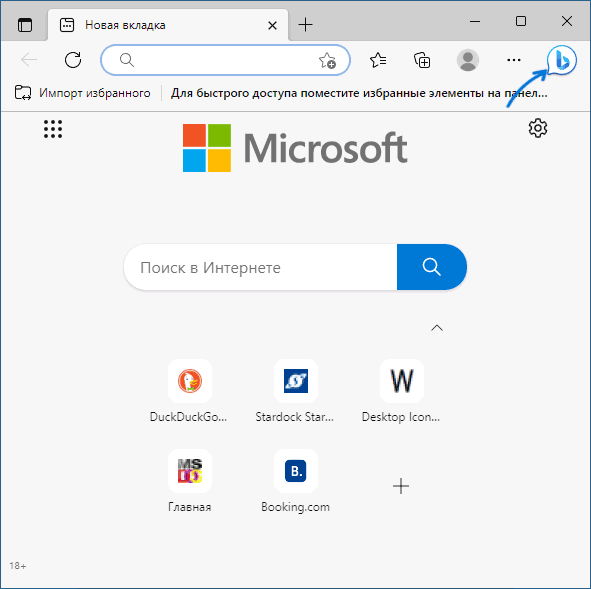
В очередном обновлении Microsoft Edge, опция отключения кнопки «Обнаружение» появилась в настройках, поэтому далее приведенные способы, вероятнее всего станут не актуальными.
Шаги для отключения кнопки в настройках браузера:
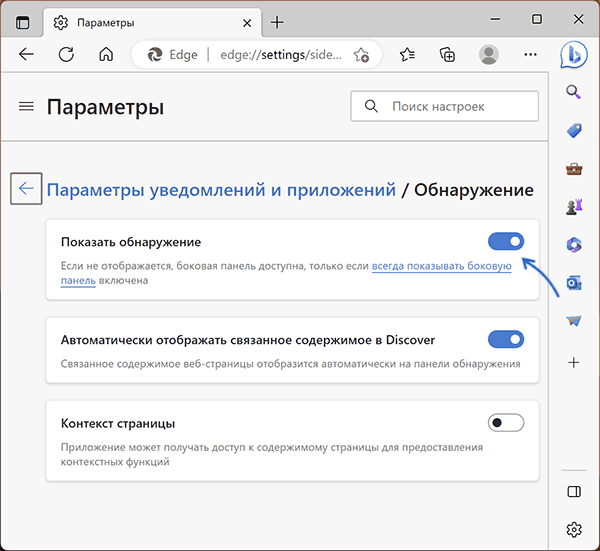
- Откройте меню браузера, а в нём — Настройки.
- В меню параметров откройте пункт «Боковая панель». Вместо шагов 1-2 можно просто перейти на страницу edge://settings/sidebar/
- Нажмите по пункту «Обнаружение» и отключите опцию «Показать Обнаружение».
Отключение кнопки Обнаружение в реестре и командной строке
Следующий способ убрать новую кнопку — прописать соответствующую политику Edge в реестре, это можно сделать как в редакторе реестра, так и с помощью командной строки.
В первом случае шаги будут следующими:
- Нажмите правой кнопкой мыши по кнопке «Пуск», выберите пункт «Выполнить», введите regedit и нажмите Enter.
- Перейдите к разделу реестра
HKEY_LOCAL_MACHINESOFTWAREPoliciesMicrosoft

HubsSidebarEnabled

То же самое можно сделать с помощью командной строки, запустив её от имени администратора и используя команду:
reg add HKLMSOFTWAREPoliciesMicrosoftEdge /v HubsSidebarEnabled /d 0 /t REG_DWORD /f
После этих действий кнопка «Обнаружение» пропадет либо сразу, либо вам потребуется зайти на страницу edge://policy в Microsoft Edge и нажать кнопку «Повторно загрузить политики».

Свойства ярлыка
Ещё одна возможность — задать параметры ярлыка для запуска Edge без новой кнопки:
- Нажмите правой кнопкой мыши по ярлыку и выберите пункт «Свойства».
- В поле «Объект» после кавычек введите строку
—disable-features=msEdgeSidebarV2

Теперь при запуске браузера с этого ярлыка кнопка отображаться не будет.
Отключение кнопки «Обнаружение» в Edge для Linux и MacOS
Чтобы запустить Edge без кнопки Bing в Linux и MacOS можно использовать тот же параметр запуска. Достаточно использовать следующую команду запуска в Терминале
microsoft-edge-stable —disable-features=msEdgeSidebarV2
Или, при наличии возможности добавления параметров для ярлыков в вашем окружении Linux, добавить его там.
Источник: remontka.pro